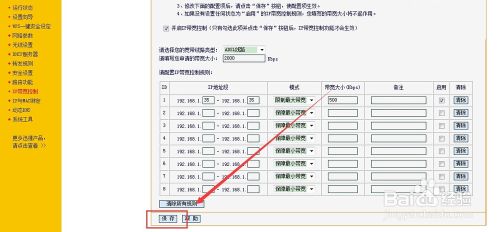路由器限制网络速度怎么设置
发布时间:2015-06-06 来源:查字典编辑
摘要:首先,我们在浏览器的链接栏输入路由器的IP地址,默认的为“192.168.1.1”有的用户自行更改之后的可将路由器恢...
首先,我们在浏览器的链接栏输入路由器的IP地址,默认的为“192.168.1.1”有的用户自行更改之后的可将路由器恢复出厂设置亦可,然后回车。

然后我们登陆我们的路由器,默认用户名和密码均为"admin",更改了用户名和密码的用户请使用更改后的用户名和密码进行登陆。
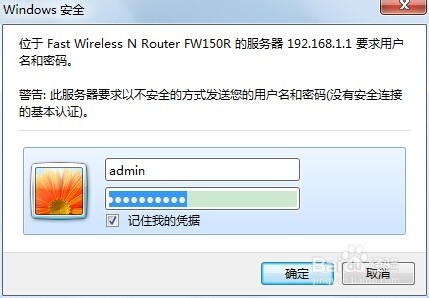
然后我们会看到一个路由器的大概运行状态。
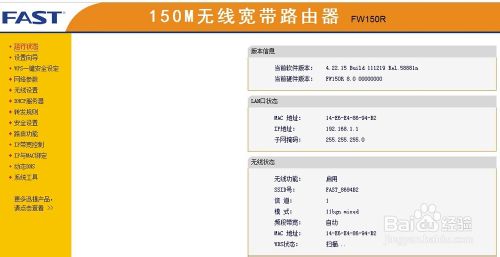
然后我们点击左边的“IP带宽控制”
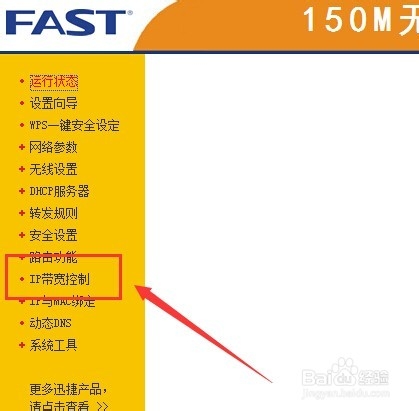
然后选择“开启IP带宽控制”
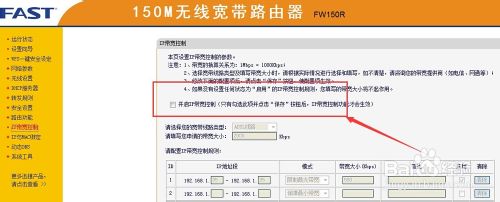
然后设置宽带类型和带宽大小。
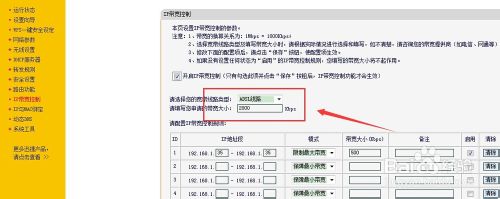
设置完成之后,选择限速IP地址段和限速模式,并设置带宽大小。
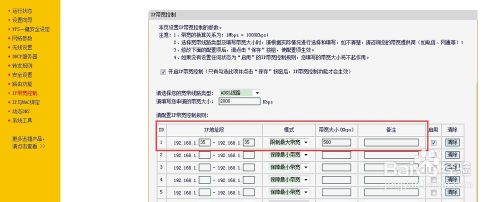
设置完成之后,我们点击下方保存按钮。切记,一定要保存,否则设置了也无法限制路由器内网络带宽。